ショップに行って、整理券を貰って、着信拒否のプランを聞いて・・・と面倒くさそうなイメージのある着信拒否設定ですが、実はiPhoneだと本体機能から簡単に設定することが出来るんです。
キャリアの着信拒否機能を利用するのも悪くありませんが、iPhoneユーザーであれば、よりお手軽な本体機能の着信拒否を活用してみてはいかがでしょうか。
iPhone 着信拒否の設定方法
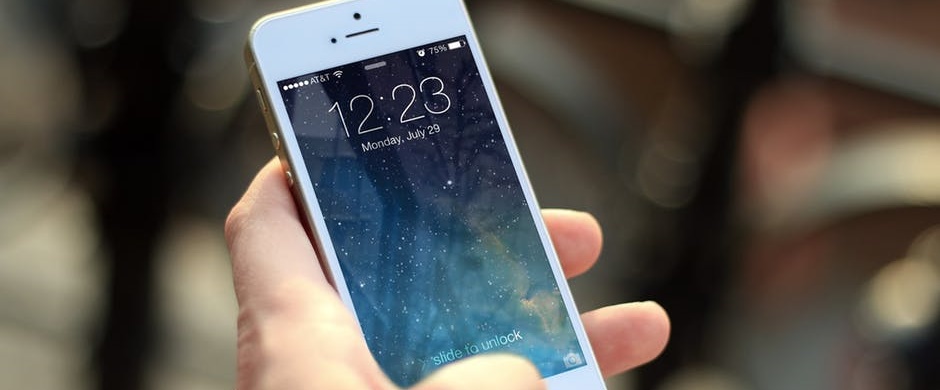
iPhoneの本体機能を利用した着信拒否設定は無料となっています。
iPhoneの着信拒否の設定方法は「電話」アプリから設定する方法と、「設定」アプリから設定する方法の2通りあります。
どちらから設定を行っても登録を行うことができますが、状況によって使い分ける必要があるのでご注意ください。
- 「電話」アプリから設定
→拒否したい相手からの着信履歴が必要
- 「設定」アプリから設定
→拒否したい相手の電話番号を連絡先(アドレス帳)に登録する必要がある
iPhoneで着信拒否を行った場合に、相手にどのような応答メッセージが流れるかについては、こちらの記事で紹介しています。

「電話」アプリから設定
【設定手順】
- 「電話」アプリを起動
- 「履歴」をタップ
- 拒否したい番号の「i」をタップ
- 「この発信者を着信拒否」をタップ
- 「連絡先を着信拒否」をタップ
それではキャプチャと共に手順を確認していきましょう。
「電話」アプリを起動します。
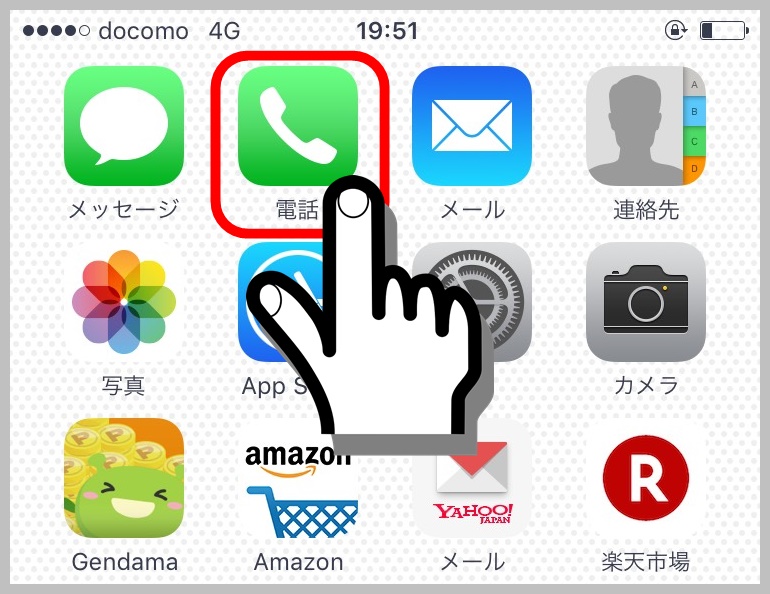
「履歴」をタップします。
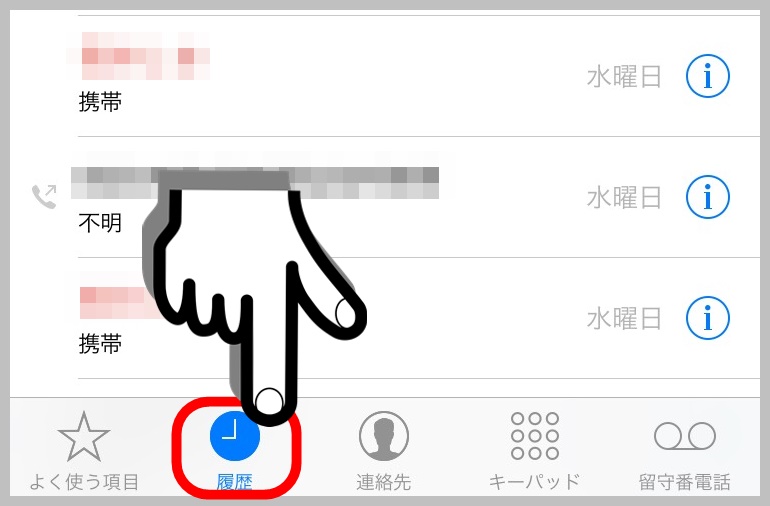
着信拒否を行いたい電話番号の右側にある「i」のアイコンをタップします。
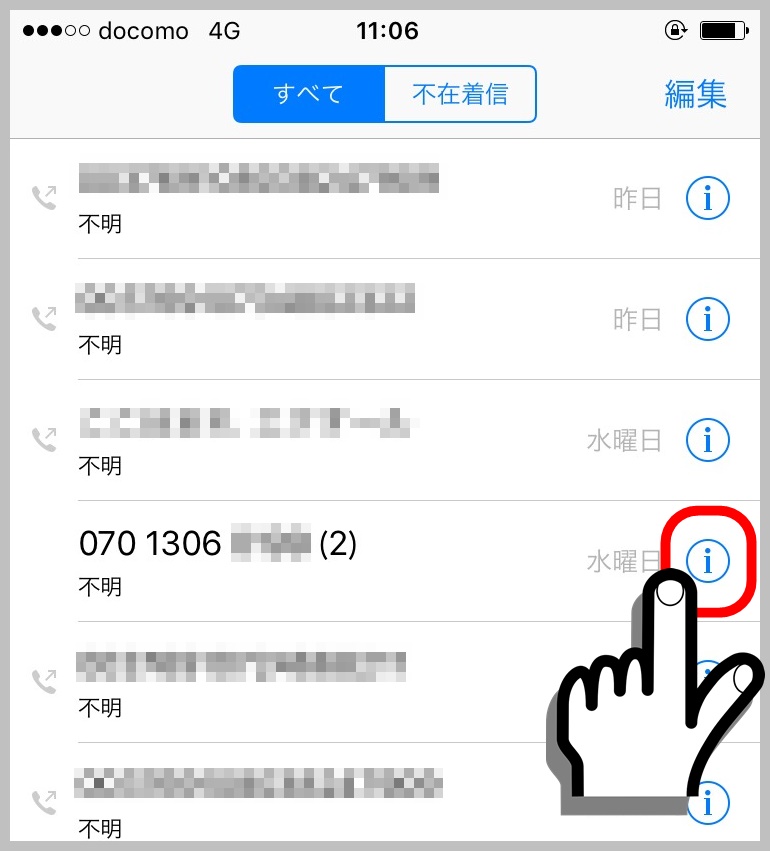
一番下まで画面をスクロールして、「この発信者を着信拒否」をタップします。
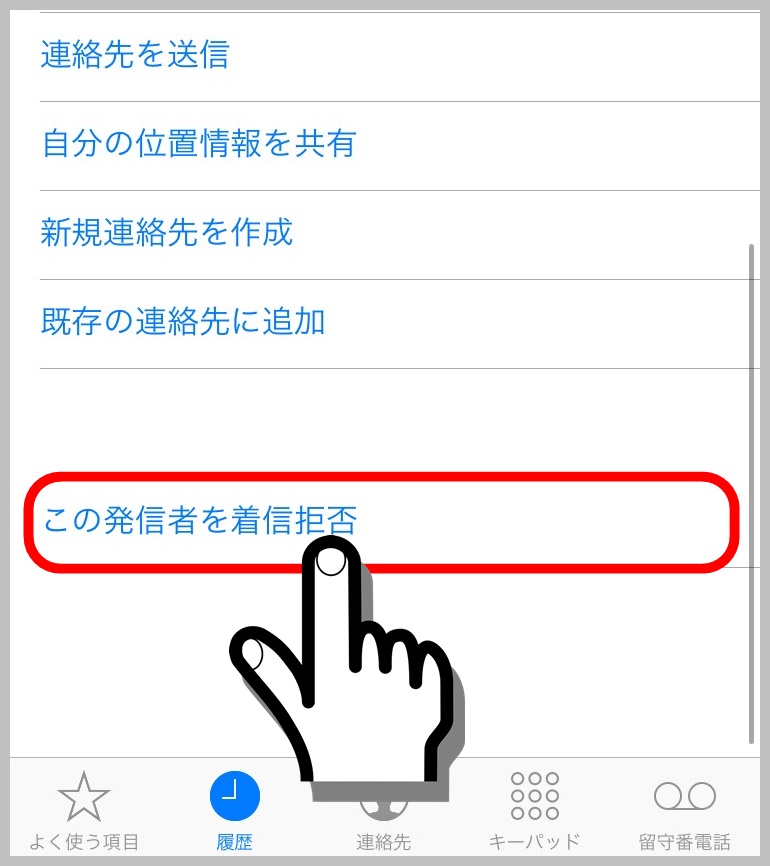
ポップアップが表示されるので、「連絡先を着信拒否」をタップします。
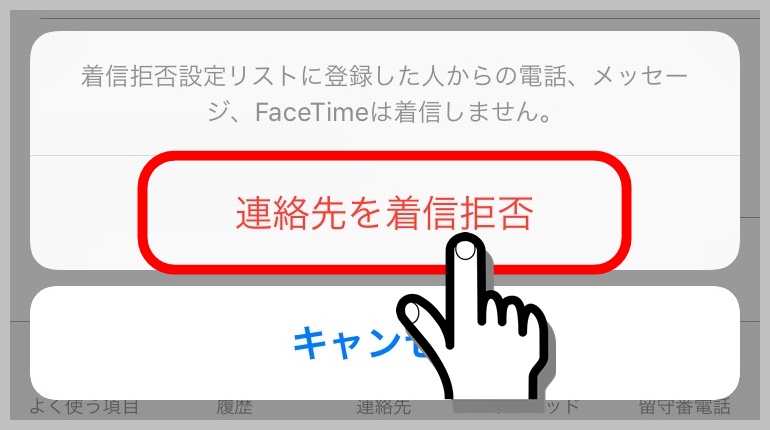
「設定」アプリから設定
【設定手順】
- 「設定」アプリを起動
- 「電話」をタップ
- 「着信拒否設定と着信ID」をタップ
- 「連絡先を着信拒否…」をタップ
- 連絡先一覧から拒否したい連絡先をタップ
それではキャプチャと共に手順を確認していきましょう。
「設定」アプリを起動します。
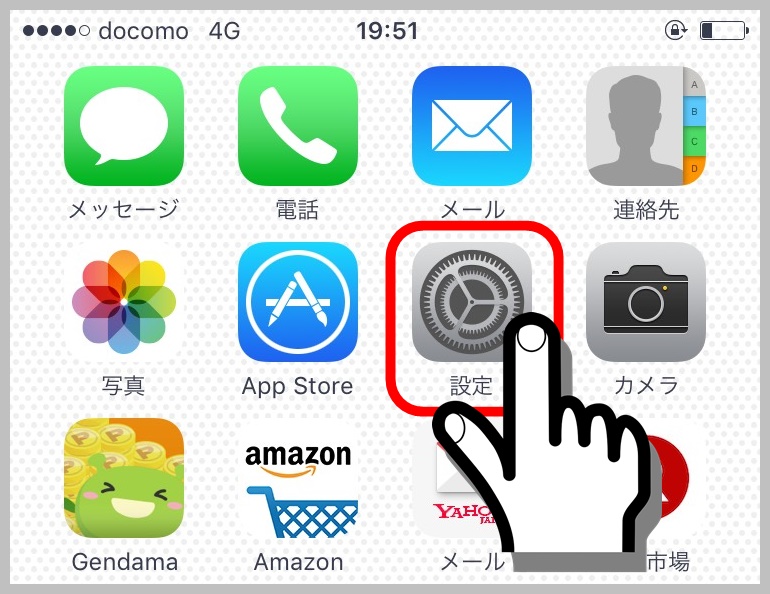
画面を中ほどまでスクロールし、「電話」をタップします。
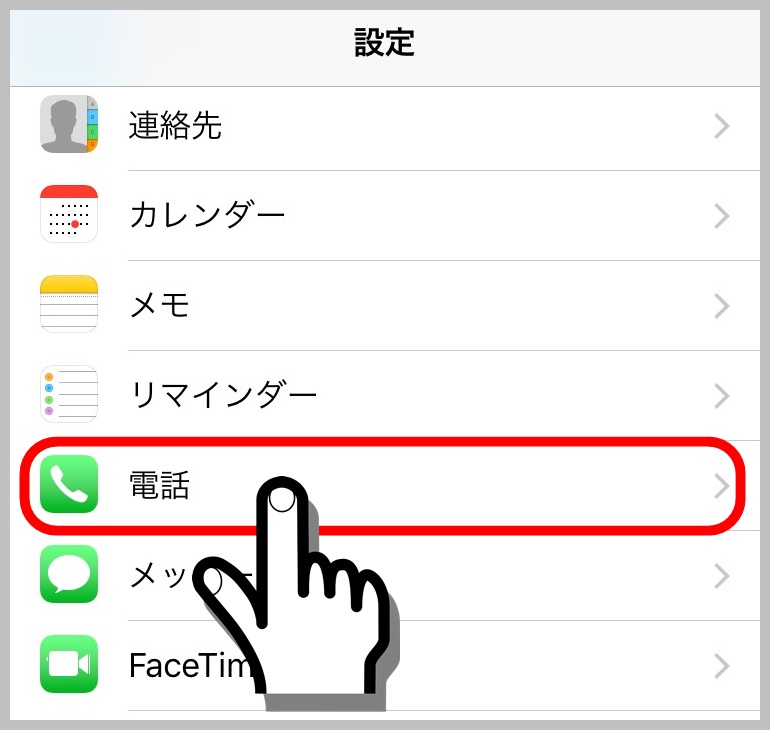
「着信拒否設定と着信ID」をタップします。
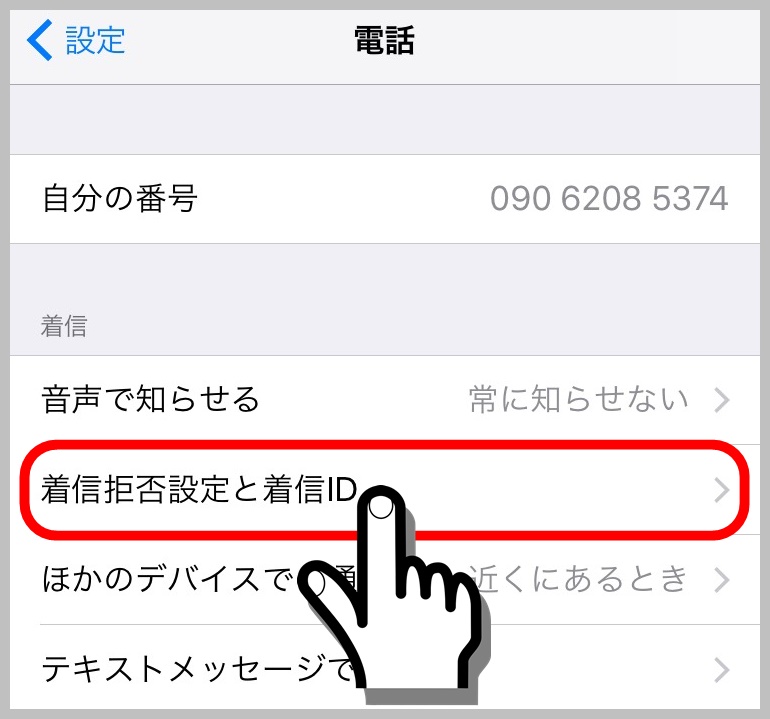
「連絡先を着信拒否…」をタップします。
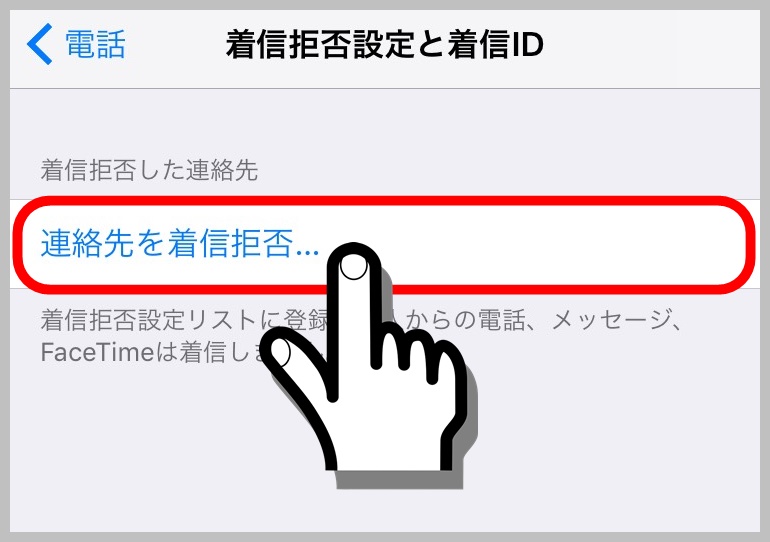
連絡先一覧から着信拒否を行いたい連絡を選択し、タップします。

着信拒否を解除する方法

以上の手順で着信拒否設定は完了です。ここからは、設定した拒否設定を解除する方法をご紹介していきます。
「電話」「設定」どちらのアプリから設定した場合でも、下記の手順で解除することが可能となっています。
【着信拒否の解除手順】
- 「設定」アプリを起動
- 「電話」をタップ
- 「着信拒否設定と着信ID」をタップ
- 解除したい連絡先(電話番号)を右から左にスワイプ
- 「着信拒否設定を解除」をタップ
それではキャプチャと共に手順を確認していきましょう。
「設定」アプリを起動します。
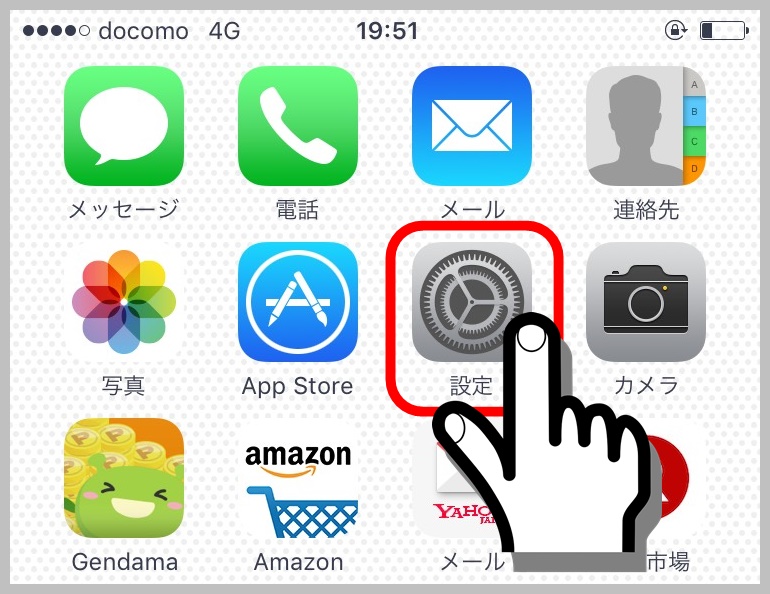
画面を中ほどまでスクロールし、「電話」をタップします。
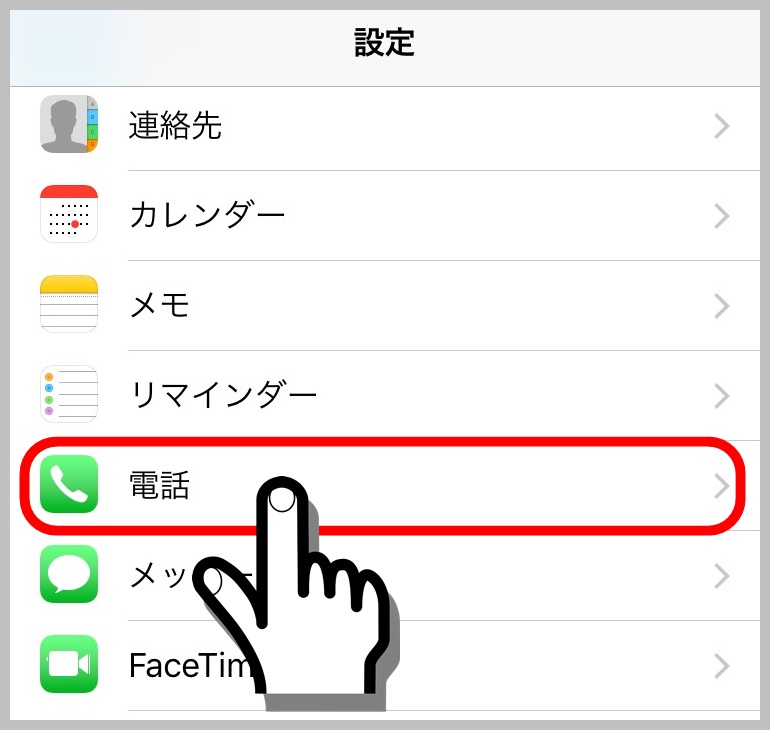
「着信拒否設定と着信ID」をタップします。
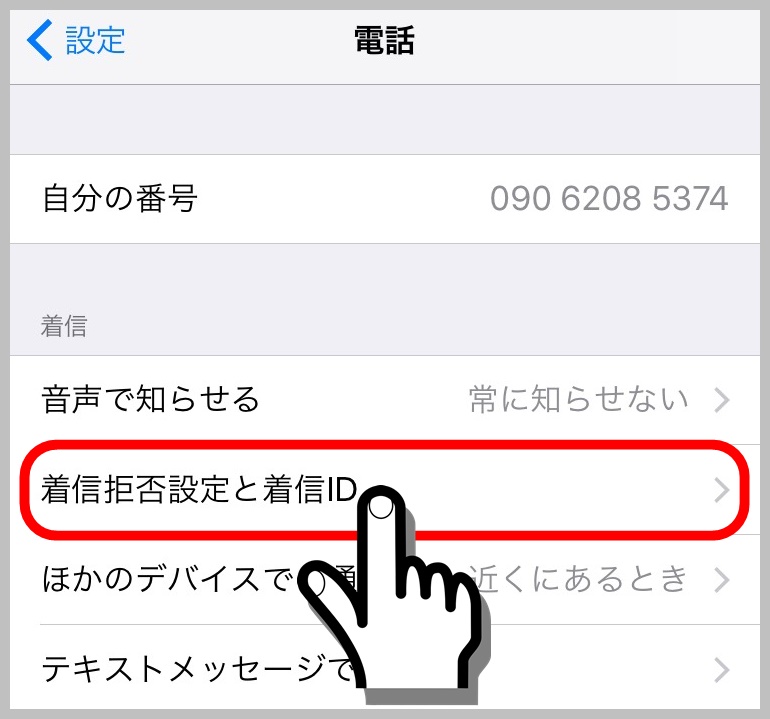
拒否設定を行った連絡先(電話番号)一覧が表示されますので、解除したい相手の行を右から左にスワイプします。
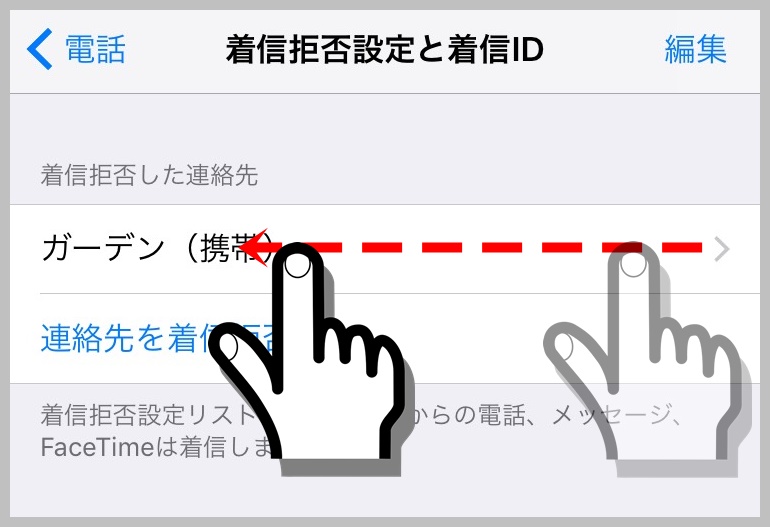
「着信拒否設定を解除」をタップします。
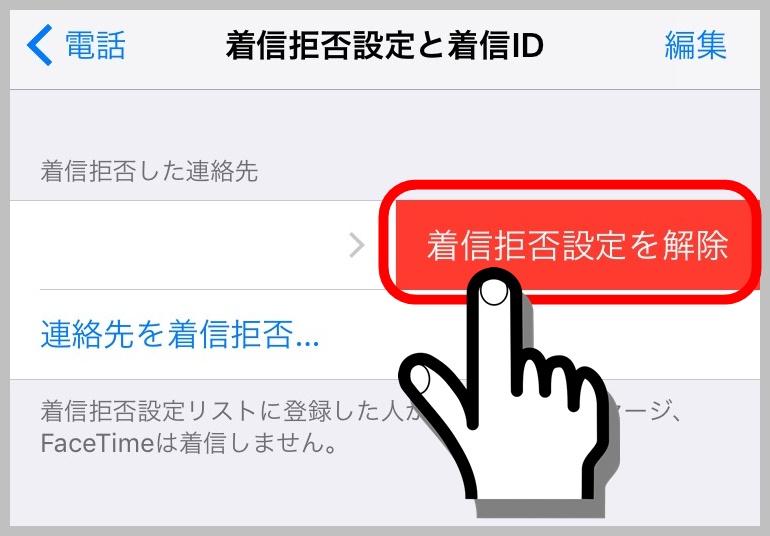
まとめと注意点

とても簡単な手順で、2分もあれば設定・解除は充分に完了するでしょう。料金も無料となっていますので、是非活用していただきたい機能となっています。
また、着信拒否設定を行うにあたり注意していただきたいのが、
iPhoneの本体機能から着信拒否設定を行うと、電話の他にメッセージやFaceTimeも着信しなくなる。
と言う点です。電話だけを拒否すると言うことはできませんのでご注意ください。
どうしても電話だけ拒否をして、メッセージやFaceTimeは着信するようにしたいと言う場合には、キャリアの拒否設定を利用しましょう。



コメント